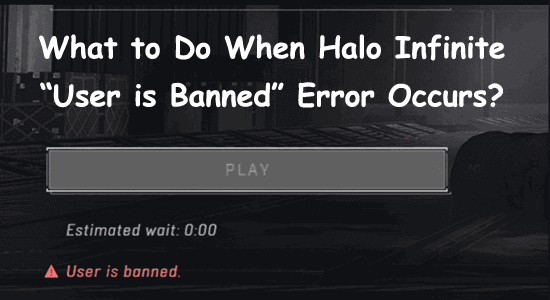
Több Halo Infinite játékos is arról számolt be, hogy fiókjukat váratlanul, figyelmeztető jel nélkül kitiltják. A „ Felhasználó kitiltva ” hiba általában akkor jelentkezik, ha megszegi a játékszerződést, vagy érzékeny tevékenységeket hajt végre, például spamelést, adathalászatot vagy a mérkőzés befejezése előtti elhagyását.
A Halo Infinite felhasználója letiltotta az időzítőket attól függően, hogy hányszor követett el szabálysértést, és hányszor tartott ki egy adott ideig.
De bizonyos esetekben a jelentések azt látják, hogy a játékosokat ok nélkül kitiltják, ha Ön is azon töpreng, hogyan lehet feloldani a Halo Infinite kitiltását, majd megtudja, hogyan lehet fellebbezni a kitiltás ellen , és próbálja ki az alább felsorolt trükköket a Halo Infinite kitiltásának javítására. hiba.
A sérült Windows rendszerfájlok javításához és a számítógép teljesítményének optimalizálásához javasoljuk a Speciális rendszerjavítást:
Ez a szoftver az Ön egyablakos megoldása a Windows hibák kijavítására, a rosszindulatú programok elleni védelemre, a hulladékok tisztítására és a számítógép maximális teljesítményének optimalizálására 3 egyszerű lépésben:
- Kiváló értékelést kapott a Trustpiloton .
- Kattintson a Telepítés és keresés most lehetőségre a számítógépes problémákat okozó telepítési és vizsgálati problémákhoz.
- Ezután kattintson a Kattintson ide az összes probléma azonnali megoldásához lehetőségre a számítógép hatékony javításához, tisztításához, védelméhez és optimalizálásához.
Miért mondja azt, hogy a felhasználót kitiltották a Halo Infinite-on?
Az is lehetséges, hogy a felhasználót a játék fejlesztői kitiltották a játék szolgáltatási feltételeinek vagy magatartási kódexének megsértése miatt. Ez akkor fordulhat elő, ha a felhasználóról kiderül, hogy csal, vagy hackelést használ, vagy másfajta zavaró magatartást tanúsít.
Meddig tiltják a felhasználót a Halo Infinite?
Annak érdekében, hogy minden játékos számára biztonságos és élvezetes élményt biztosítsanak, a fejlesztők kitiltási és büntetési rendszert vezettek be azon játékosok számára, akik nem tartják be a játék használati feltételeit.
- Az első szabálysértésért a felhasználókat 5 percre kitiltják . Ez figyelmeztetés és emlékeztető, hogy ne szegjük meg a szabályokat. Ha egy játékos továbbra is megsérti a játék használati feltételeit, a büntetés súlyosabbá válik.
- A 2. szabálysértés 15 perces eltiltást von maga után ,
- A 3. szabálysértés 30 perces eltiltás lesz ,
- A 4. szabálysértés 1 órás lesz
- Az 5. szabálysértés három órás eltiltást von maga után ,
- 6. szabálysértés 16 órás eltiltással .
A hatodik szabálysértés után a játékost véglegesen kitiltják a Halo Infinite-ból, és többé nem férhet hozzá a játékhoz.
Hogyan javítható ki a Halo Infinite felhasználó kitiltása?
A következő megoldások segítenek kijavítani a felhasználó által tiltott Halo Infinite problémát a Windows PC-n. Kövesse őket a megadott sorrendben a probléma néhány egyszerű kattintással történő megoldásához.
Tartalomjegyzék
Váltás
1. megoldás: Ellenőrizze a Halo Infinite szerverállapotát
A kiszolgáló állapotának ellenőrzése segíthet azonosítani, ha a Halo Infinite szerverek nem működnek. Ha a szerver nem működik, a problémát a kiszolgálóval kapcsolatos probléma okozhatja, és nem feltétlenül a tiltás. Kövesse ezeket az utasításokat a Halo Infinite szerverállapotának ellenőrzéséhez.
- Navigáljon a böngészőhöz, és nyisson meg egy lapot. Most lépjen a Halo Infinite Downdetector kiszolgáló állapotának oldalára.
- Ellenőrizze, hogy látja-e a képernyőn a „ Felhasználói jelentések szerint nincs aktuális probléma a Halo Infinite- nál” üzenet.
- Ha vannak felsorolt karbantartási tevékenységek, meg kell várnia, amíg a szerverproblémákat kijavítják.
2. megoldás: Tesztelje és frissítse a kapcsolatot
A problémát rossz internetkapcsolat vagy megszakadt kapcsolat is okozhatja, a frissítés esetleg megoldhatja a problémát. Visszaállíthatja a problémát okozó beállításokat, például a tűzfalbeállítást vagy a helytelen IP-címet.
- Ennek legjobb módja egy sebességteszt használata , amely megtalálható az interneten vagy az internetszolgáltatón keresztül. Ez segít azonosítani, milyen gyors a kapcsolat, és hogy megfelelő-e vagy sem.
- Mindig figyelje a jelerősséget, mert az is befolyásolhatja a kapcsolatot, és hozzájárulhat a hibákhoz.
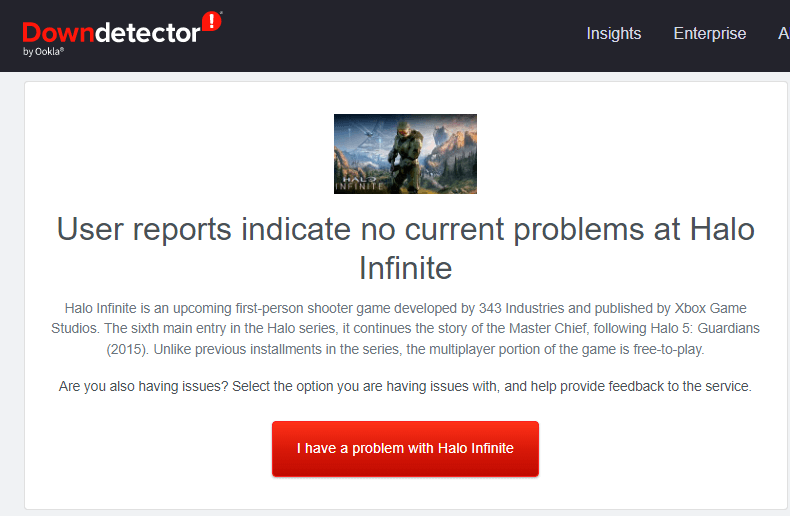
- Próbálja újraindítani a készüléket, és
- Átválthat az ethernet kapcsolatra, így stabil és megszakítás nélküli internetkapcsolatot biztosít .
3. megoldás: Indítsa újra a játékot, és futtassa rendszergazdaként
Ha a játékot rendszergazdai jogokkal futtatja, engedélyezze a játék számára az összes olyan beállításhoz és funkcióhoz való hozzáférést, amelyet a játék letiltott vagy megváltoztatott, és amelyek miatt előfordulhat, hogy a Halo Infinite felhasználó kitiltását nem okozza az időzítési probléma . Ez lehetővé teszi a felhasználó számára, hogy visszaállítsa a beállításokat az eredeti állapotukra, ami megoldja a problémát.
- Lépjen az asztalra mentett Halo Infinite parancsikonra , és kattintson rá jobb gombbal.
- Ezután kattintson a Tulajdonságok elemre.
- Ezután lépjen a Kompatibilitás fülre, és kattintson a Program futtatása rendszergazdaként lehetőségre.
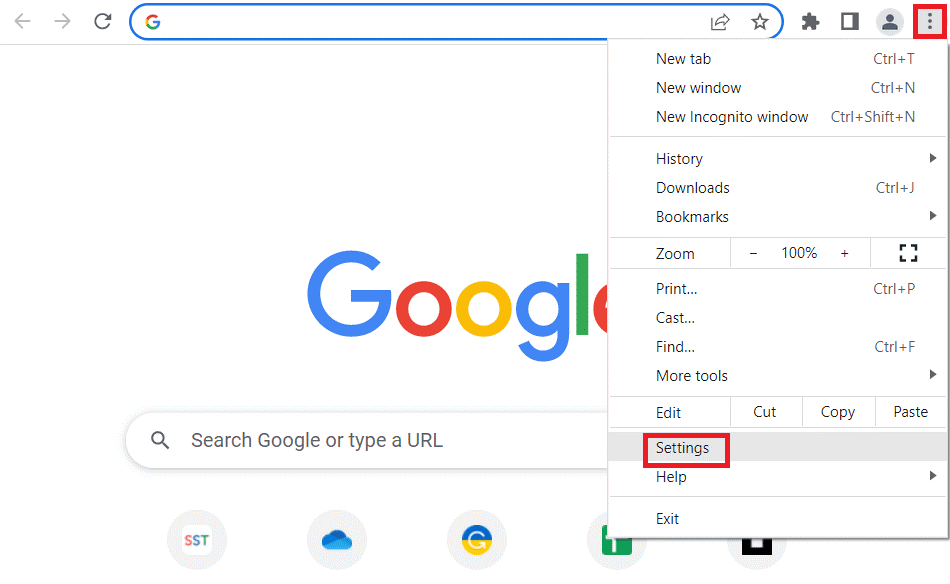
- A legutóbbi módosítások mentéséhez kattintson az Alkalmaz és az OK gombra
4. megoldás: Ellenőrizze a játékfájlok integritását
Mégis kíváncsi, hogyan lehet feloldani a Halo Infinite problémáját, és megbizonyosodni arról, hogy minden játékfájl naprakész és változatlan? A játékfájlok sértetlenségének ellenőrzése ellenőrzi a játékfájlok integritását, és letölti vagy újratelepíti a hiányzó vagy sérült fájlokat.
- A Feladatkezelő megnyitásához kattintson egyszerre a Ctrl+Shift+ESC gombokra .
- Lépjen a Folyamatok lapra, jelölje ki az összes szükségtelen feladatot, és nyomja meg a Feladat befejezése gombot a jobb sarokban a háttérfolyamatok bezárásához.
- Ezután indítsa el a Steam alkalmazást, és kattintson a KÖNYVTÁR elemre.
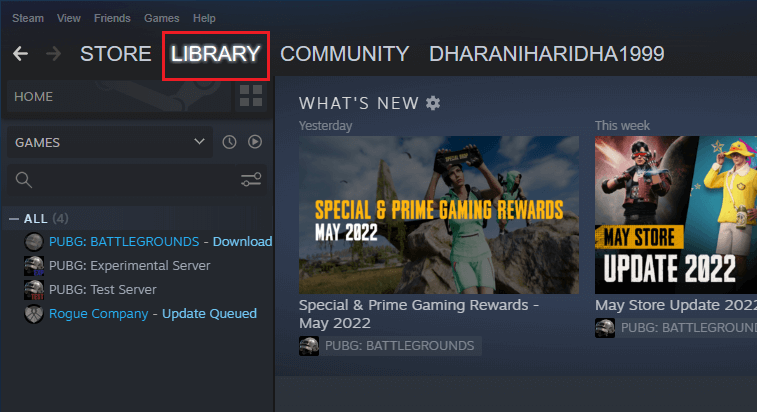
- Ezután váltson a HOME fülre, és kattintson a jobb gombbal a Halo Infinite elemre
- Ezután nyomja meg a Tulajdonságok lehetőséget.
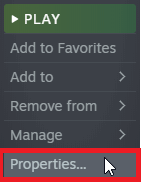
- Most váltson a HELYI FÁJLOK fülre, és nyomja meg a Játékfájlok integritásának ellenőrzése… lehetőséget.
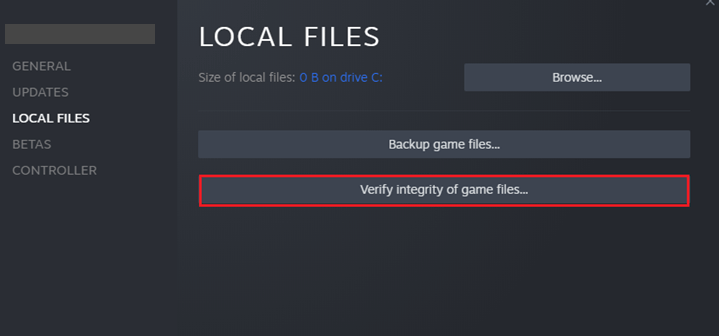
- Kövesse a következő utasításokat, és várja meg, amíg az ellenőrzési folyamat befejeződik.
- Indítsa újra a számítógépet, indítsa újra a Halo Infinite játékot, és most nem fog többé szembesülni a problémával.
5. megoldás: Lépjen kapcsolatba a támogatási központtal
Az ügyfélszolgálati csapat tájékoztatást tud adni arról, hogy milyen intézkedés váltotta ki a kitiltást, és szükség esetén a helyzettől függően feloldhatja a tilalmat. Ezenkívül tanácsot adhatnak arra vonatkozóan, hogyan lehet megakadályozni, hogy hasonló problémák a jövőben megismétlődjenek.
- Nyissa meg a böngészőt, és lépjen a Halo támogatási webhelyére . Jelentkezzen be fiókjába a hitelesítő adatokkal.
- Menjen az oldal aljára, és kattintson a Jegy benyújtása gombra
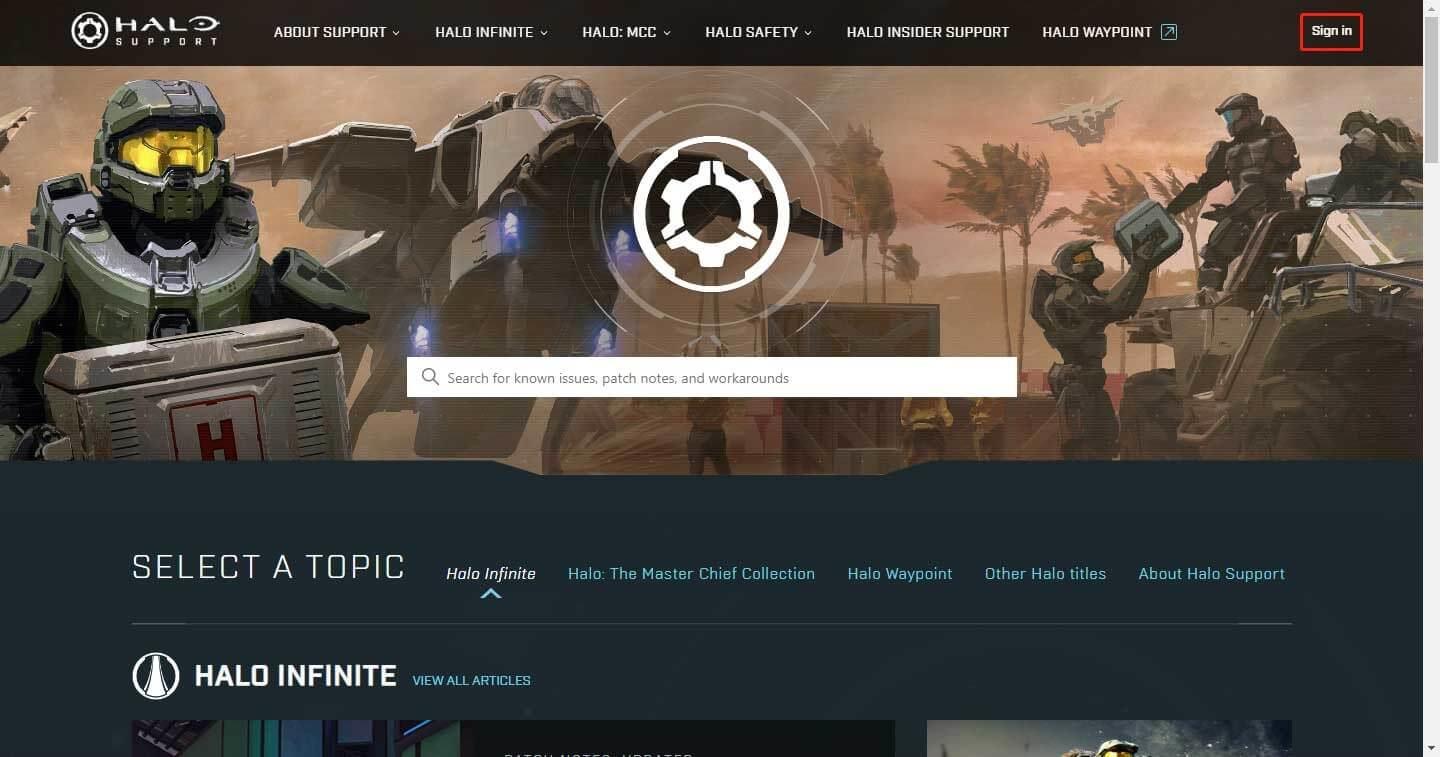
- Ezután válassza ki a probléma típusát, és kattintson a Jogérvényesítés – Fellebbezés kitiltása lehetőségre.
- Töltse ki az összes szükséges információt a Halo Infinite tiltott témával kapcsolatban az említett mezőkben, és fejezze be a jegy benyújtását.
A támogatási csapat most felveszi Önnel a kapcsolatot, hogy kijavítsa a Halo Infinite felhasználó által tiltott problémát a számítógépén.
A legjobb módszer a játékteljesítmény optimalizálására Windows PC-n
Ez fellendíti a játékot a rendszer erőforrásainak optimalizálásával és jobb játékmenetet kínál. Nem csak ez, hanem kijavítja a gyakori játékproblémákat is, mint például a lemaradás és az alacsony FPS-problémák.
Végső szavak
Összefoglalva, a Halo Infinite felhasználó tiltott problémájának hibaelhárítása nem olyan nehéz, mint amilyennek látszik.
Az ebben az útmutatóban ismertetett lépéseket követve meg kell tudni állapítani, hogy miért lett kitiltva a fiókja, és lépéseket kell tenni a kitiltás elleni fellebbezés és a probléma megoldása érdekében.
Sok szerencsét..!
![Hogyan lehet élő közvetítést menteni a Twitch-en? [KIFEJEZETT] Hogyan lehet élő közvetítést menteni a Twitch-en? [KIFEJEZETT]](https://img2.luckytemplates.com/resources1/c42/image-1230-1001202641171.png)
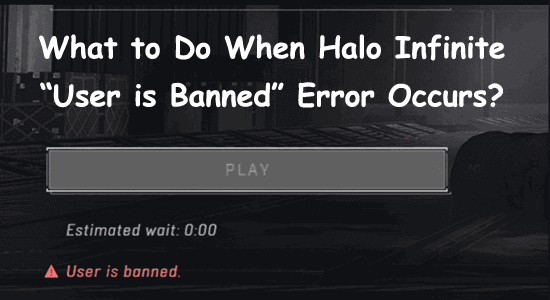
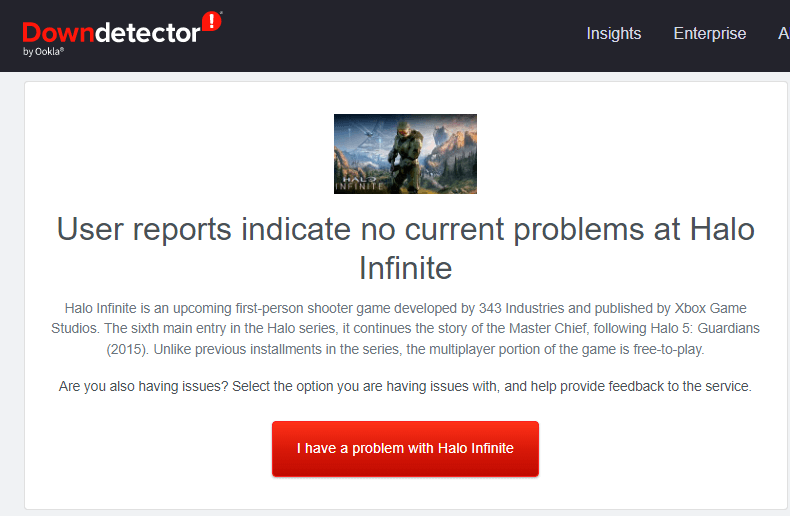
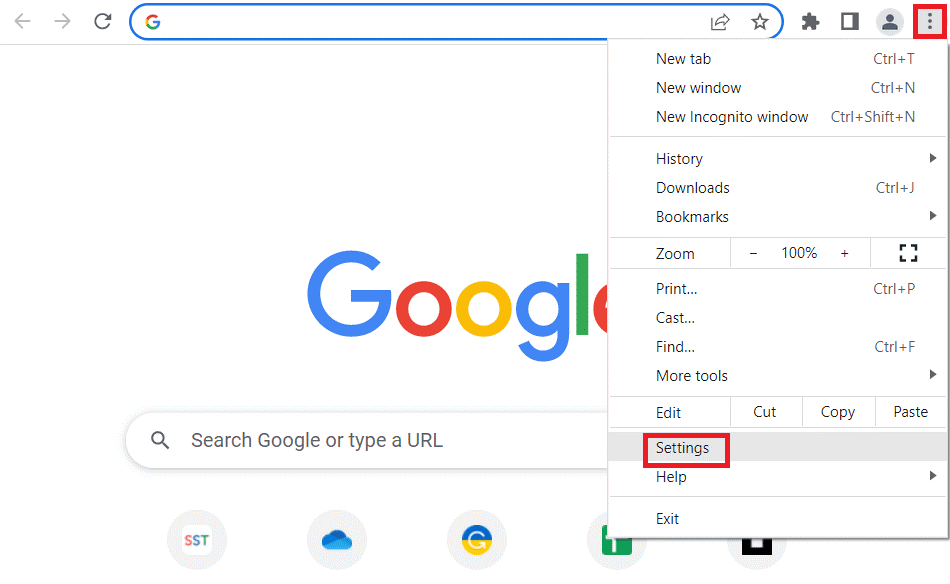
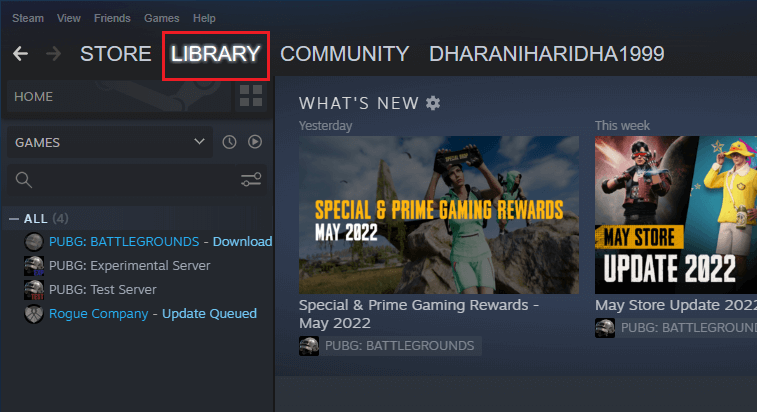
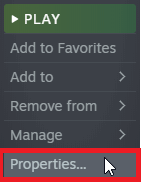
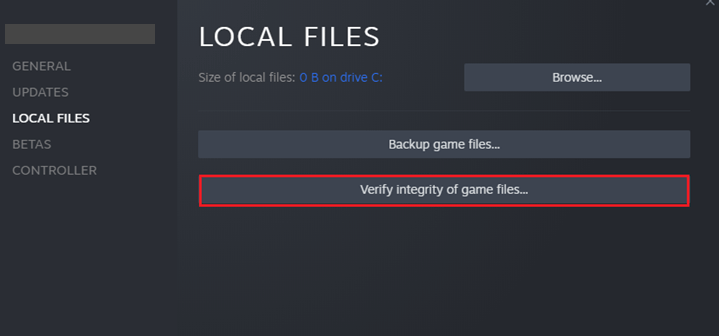
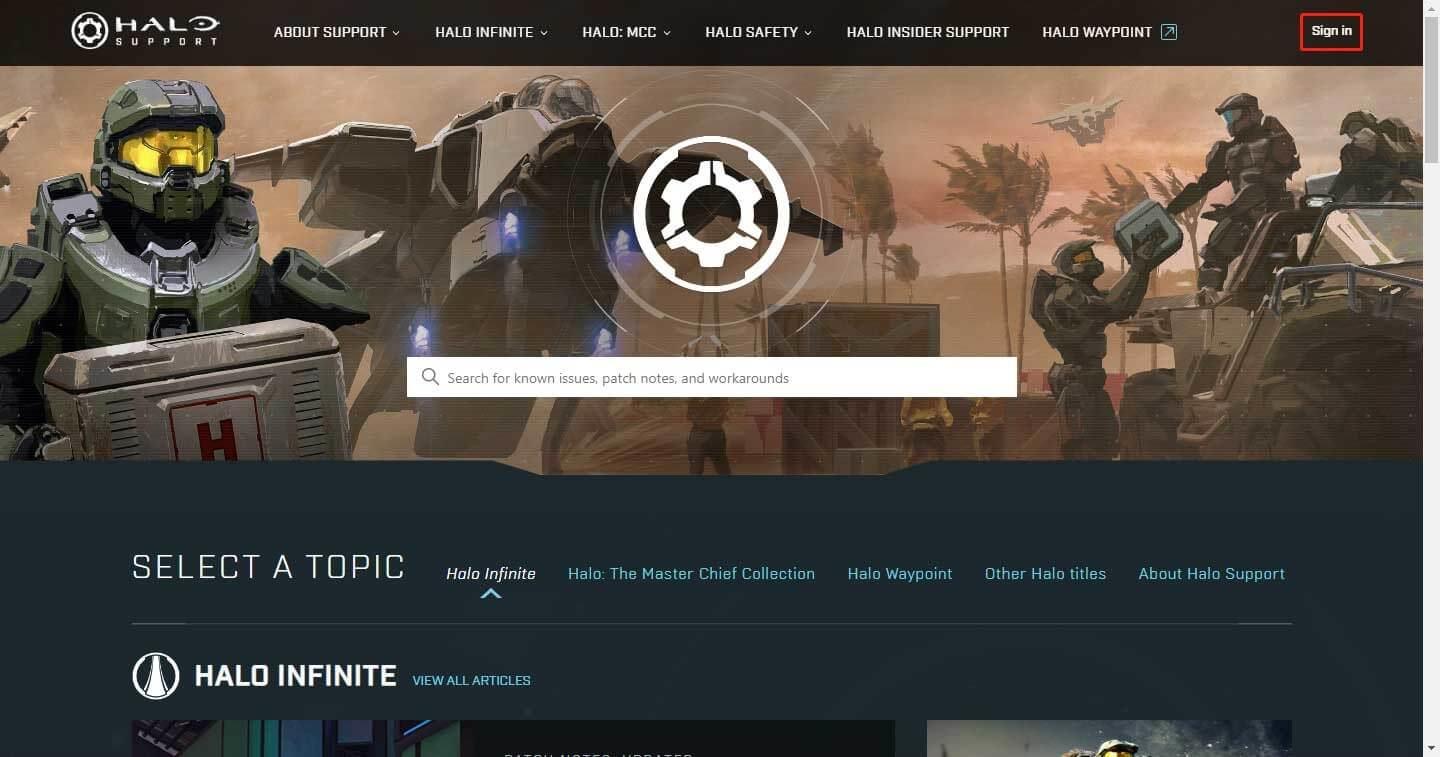


![[JAVÍTOTT] „A Windows előkészítése, ne kapcsolja ki a számítógépet” a Windows 10 rendszerben [JAVÍTOTT] „A Windows előkészítése, ne kapcsolja ki a számítógépet” a Windows 10 rendszerben](https://img2.luckytemplates.com/resources1/images2/image-6081-0408150858027.png)

![Rocket League Runtime Error javítása [lépésről lépésre] Rocket League Runtime Error javítása [lépésről lépésre]](https://img2.luckytemplates.com/resources1/images2/image-1783-0408150614929.png)



